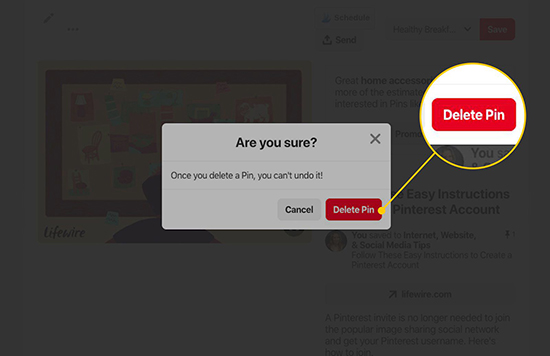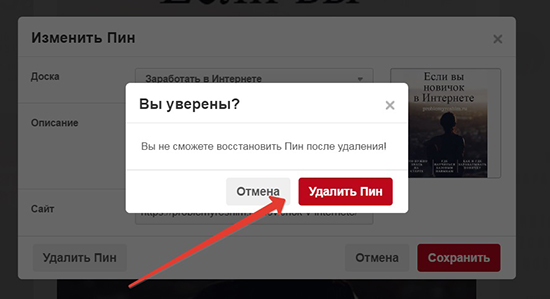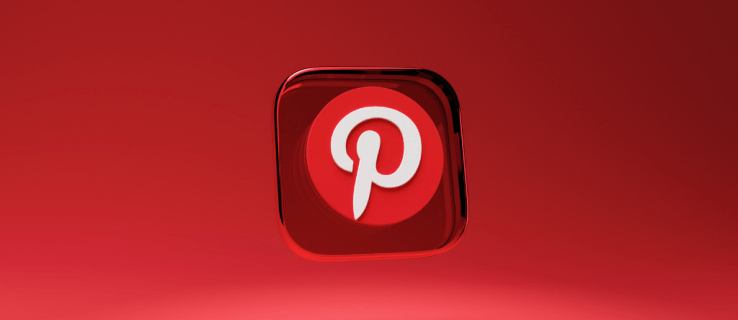Как удалить доску в pinterest
Как удалить доску в pinterest
Как удалить доску на Pinterest
Доски Pinterest — отличный способ упорядочить свои контакты, но вам не обязательно хранить эти доски вечно. Вы можете избавиться от тех, которые вам больше не нужны, и мы покажем вам, как это сделать.
Предупреждение: Когда вы удаляете доску, все пины на ней удаляются. Кроме того, вы не можете восстановить доску после ее удаления.
СВЯЗАННЫЙ: Как встроить контакты Pinterest в OneNote или Word для Интернета
Удалить доску Pinterest на рабочем столе
Чтобы удалить доску с компьютера под управлением Windows, Mac, Linux или Chromebook, воспользуйтесь веб-сайтом Pinterest. Прежде чем сделать это, подумайте загрузка ваших изображений Pinterest на ваш компьютер.
СВЯЗАННЫЙ: Как скачать изображения с Pinterest
Начните с открытия предпочитаемого веб-браузера на вашем компьютере и запуска Пинтерест сайт. Войдите в свою учетную запись на сайте.
После входа в систему в правом верхнем углу Pinterest щелкните значок своего профиля.
На странице профиля под информацией о профиле нажмите «Сохранено». Это отобразит все ваши доски.
На странице доски найдите доску, которую хотите удалить. Наведите курсор на эту доску и в правом нижнем углу доски щелкните значок карандаша.
Вы увидите окно «Редактировать вашу доску». Прокрутите это окно вниз, затем выберите «Удалить доску».
В подсказке «Вы уверены» нажмите «Удалить навсегда», чтобы навсегда удалить свою доску.
Предупреждение: Убедитесь, что вы действительно хотите удалить свою доску, так как вы не сможете восстановить ее, когда она исчезнет.
И это все. Вы успешно удалили выбранную доску из своей учетной записи.
СВЯЗАННЫЙ: Как скрыть, исключить из списка или удалить видео YouTube из Интернета
Удалить доску Pinterest на мобильном устройстве
На вашем iPhone, iPad или телефоне Android используйте приложение Pinterest, чтобы удалить свои доски.
Начните с запуска приложения Pinterest на своем телефоне. Войдите в свою учетную запись в приложении.
В нижней части приложения коснитесь значка своего профиля.
На открывшейся странице профиля коснитесь доски, которую хотите удалить.
На странице доски в правом верхнем углу коснитесь трех точек.
В открывшемся меню «Параметры» выберите «Редактировать доску».
Откроется экран «Редактировать доску» вашей доски. Здесь внизу нажмите «Удалить».
В подсказке «Удалить доску» выберите «Удалить», чтобы удалить доску навсегда.
Предупреждение: Нажмите кнопку «Удалить», только если вы уверены, что вам больше не нужна эта доска.
СВЯЗАННЫЙ: Как удалить свою учетную запись Pinterest
Как удалить доску на Pinterest
Доски Pinterest отлично подходят для организации пинов по темам или категориям, но как только вы создадите доску, она не останется в вашем профиле навсегда. Продолжайте читать, чтобы узнать, как удалить доску Pinterest в любое время.
Зачем удалять доску Pinterest?
Вы можете удалить одну или несколько досок Pinterest, если:
Как удалить доску Pinterest
Вы можете удалить доски Pinterest с Pinterest.com в веб-браузере и из мобильных приложений Pinterest для iOS и Android. Ниже приведены инструкции как для веб-сайтов, так и для мобильных платформ, но для веб-версии предоставляются только скриншоты.
Перейдите на Pinterest.com в веб-браузере или откройте приложение Pinterest на своем устройстве и войдите, если необходимо.
На Pinterest.com выберите свою фотографию и имя в правом верхнем углу, затем выберите Профиль, чтобы перейти к своей учетной записи Pinterest. В приложении коснитесь значка вашего профиля в нижнем меню.
Выберите вкладку « Доски » в горизонтальном меню, расположенном прямо под данными вашего профиля.
На Pinterest.com наведите курсор на доску, которую хотите удалить, и выберите значок карандаша, который появляется в правом нижнем углу под доской. В приложении нажмите на доску, которую вы хотите удалить, затем нажмите значок карандаша в верхней части экрана.
Прокрутите вниз до конца параметров редактирования и выберите Удалить (Интернет) или Удалить доску (приложение).
Если вы удалите доску, вы не сможете восстановить ее или любой из ее выводов. Убедитесь, что вы хотите удалить доску и все ее контакты перед тем, как вы это сделаете.
Выберите Удалить навсегда, чтобы подтвердить удаление.
Вы не можете выбрать несколько досок для массового удаления. Если у вас есть более одной доски, которую вы хотите удалить, вы должны удалить каждую из них по отдельности.
Как архивировать или объединять доски объявлений Pinterest
Если вы не решаетесь удалить одну из своих досок Pinterest навсегда, есть два гораздо менее постоянных варианта. На пятом этапе выше вместо удаления можно выбрать обе платы для архивации и объединения.
Архив доски объявлений
Архивирование доски, по сути, удаляет ее из вашего профиля и говорит Pinterest, чтобы он прекратил давать вам рекомендации, основанные на его выводах. Если вы хотите, вы всегда можете разархивировать его позже и восстановить обратно в свой профиль.
Как очистить доску в Пинтересте и удалить пины
Удалить пин в Пинтересте пользователь может через параметры «досок», сортировку и упорядочение. С помощью веб-версии можно удалить сразу несколько или убрать коллекцию целиком.
Как убрать пин в Пинтересте с телефона
Чтобы удалить пин с доски, пользователю нужно быть автором коллекции.
В инструментах редактирования доступны такие пункты, как:
В стандартных настройках есть удаление одного снимка или сразу нескольких. Отдельно представлена функция: «Удалить доску», необходимая для очистки коллекции. Если пользователь не хочет удалять, материалы можно скрыть от зрителей, указав статус: «Секретная».
Как удалить один пин:
Если изображение было добавлено другим пользователем – оно будет убрано только из коллекции.
Очистить коллекцию с компьютера
В ПК-версии есть те же функции, что и в мобильной: удалить, добавить и переместить.
Чтобы убрать какой-либо снимок с компьютера в Пинтересте:
Радикальный способ, как убрать все публикации – деактивировать учетную запись. Удаляя аккаунт в Пинтересте навсегда, пользователь не получит доступ к ранее сохраненным изображениям и не сможет работать с бизнес-профилем. В течение первых 14 дней можно вернуться и получить материалы.
Чтобы деактивировать учетную запись:
Если владелец захочет вернуться – достаточно заново авторизоваться, используя свой предыдущий email и пароль.
Пожаловаться на чужую публикацию в Pinterest
Удалить чужой пин с доски возможно через «жалобу».
Но чтобы подать заявку, у пользователя должна быть веская причина:
Отправить запрос администрации возможно через ПК или мобильную версию:
Автора таких постов можно заблокировать отдельно, на своей странице. Тогда его пины не появятся в списке рекомендуемых, а администрация обратит внимание на тип размещаемого контента.
Как удалить доску
В Pinterest есть два способа, как убрать коллекцию: убрать из списка доступных или очистить ранее созданную.
Если владелец профиля хочет удалить доску, созданную самостоятельно:
Все материалы, опубликованные пользователем, будут удалены и у посетителей страницы. Единственный вариант как сохранить – заранее скачать картинки на компьютер или смартфон.
Если коллекция принадлежит другому пользователю:
Также владелец профиля может перейти в раздел: «Настройки рекомендации» и подобрать новые темы. Предложенные посты формируются с учетом запросов и оформленных подписок. Например, если пользователь подписался на «Моду и стиль» — появятся коллекции с похожей тематикой и изображениями, которые ранее отметил владелец страницы.
Как удалить доску на Pinterest
Доски Pinterest — отличный способ упорядочить свои контакты, но вам не обязательно хранить эти доски вечно. Вы можете избавиться от тех, которые вам больше не нужны, и мы покажем вам, как это сделать.
Предупреждение: когда вы удаляете доску, все пины на ней удаляются. Кроме того, вы не можете восстановить доску после ее удаления.
Удалить доску Pinterest на рабочем столе
Чтобы удалить доску с компьютера под управлением Windows, Mac, Linux или Chromebook, воспользуйтесь веб-сайтом Pinterest. Прежде чем сделать это, рассмотрите возможность загрузки изображений Pinterest на свой компьютер.
Начните с открытия предпочитаемого веб-браузера на своем компьютере и запуска сайта Pinterest. Войдите в свою учетную запись на сайте.
После входа в систему в правом верхнем углу Pinterest щелкните значок своего профиля.
На странице профиля под информацией о профиле нажмите «Сохранено». Это отобразит все ваши доски.
На странице доски найдите доску, которую хотите удалить. Наведите курсор на эту доску и в правом нижнем углу доски щелкните значок карандаша.
Вы увидите окно «Редактировать вашу доску». Прокрутите это окно вниз, затем выберите «Удалить доску».
В подсказке «Вы уверены» нажмите «Удалить навсегда», чтобы навсегда удалить свою доску.
Предупреждение: убедитесь, что вы действительно хотите удалить свою доску, так как вы не сможете восстановить ее, когда она исчезнет.
И это все. Вы успешно удалили выбранную доску из своей учетной записи.
Удалить доску Pinterest на мобильном устройстве
На вашем iPhone, iPad или телефоне Android используйте приложение Pinterest, чтобы удалить свои доски.
Начните с запуска приложения Pinterest на своем телефоне. Войдите в свою учетную запись в приложении.
В нижней части приложения коснитесь значка своего профиля.
На открывшейся странице профиля коснитесь доски, которую хотите удалить.
На странице доски в правом верхнем углу коснитесь трех точек.
В открывшемся меню «Параметры» выберите «Редактировать доску».
Откроется экран «Редактировать доску» вашей доски. Здесь внизу нажмите «Удалить».
В подсказке «Удалить доску» выберите «Удалить», чтобы удалить доску навсегда.
Предупреждение: нажимайте кнопку удаления только в том случае, если вы уверены, что вам больше не нужна эта доска.
Хотите полностью избавиться от Pinterest? Затем рассмотрите возможность удаления своей учетной записи Pinterest, чтобы все ваши доски и пины были автоматически удалены.
Как передвинуть, удалить пин или доску в Pinterest
Не знаете, как передвинуть или удалить пин в Pinterest? Или затрудняетесь с перемещением доски в своем профиле? Нет ничего проще. Инструкцию с небольшими пояснениями написала ниже по тексту.
Как передвинуть pin в Pinterest
Главное правило: в пределах доски пин переместить нельзя. Его можно только переместить (перепинить) на другую доску в своем аккаунте или на групповую board, где вы имеете статут соавтора.
Действия простые: выбрали нужную картинку, затем кликнули на «Сохранить» и выбрали нужную доску для прикрепления. Готово.
Как удалить пин
Здесь еще проще. Выбираем нужный pin, кликаем на «Изменить». Затем на появившееся в следующем окне «Удалить» и подтверждаем наше намерения избавиться от ненужного пина. Готово. Пояснения на скринах.
Как передвинуть и удалить доску в Pinterest
Доски можно перемещать в пределах профиля в любых направлениях. Наводим курсор на нужную доску, зажимаем левую кнопку мышки и перетягиваем board до тех пор, пока она не окажется на нужном месте. Затем просто отпускаем левую кнопку.
В процессе перетаскивания, другие доски вежливо расступаются и переходят на освободившееся место))
Напомню, что перетаскивание нужных досок на первые 2 ряда необходимо для продвижения конкретной темы. Так как посетитель вашего профиля обычно задерживается взглядом именно на этих двух первых рядах. Поэтому предлагаем ему самое «вкусное» для дальнейшей заинтересованности и превращения его в подписчика.
Удаляем доску тем же способом, что и пин: нажимаем на изображение «карандаша», затем на «Удалить доску».
На сегодня все. Согласитесь, что передвинуть, удалить пин или доску в Pinterest очень просто.
Внимание! Все новые материалы теперь публикуются на сайте «Pinterest на русском» и видео канале. Подписываемся, если есть желание заработать в Пинтерест 🙂
Буду благодарна, если нажмете на кнопочки:)))
Инструкция по удалению пинов в Pinterest
Пинтерест — популярное сегодня приложение, разработанное для iOS, Android и ПК. С его помощью желающий может поделиться картинкой или фото, которые называются пинами. Иногда у пользователей возникает потребность отредактировать, удалить пин. Как сделать это читатель сможет узнать в нашей статье.
Как редактировать пин?
Если пользователь создал свой пин, отредактировать его он может в любой момент.
Важно! Пин — не только картинка или фотография, но и описание под ней, ссылка на веб-страницу, название.
Зайдя в аккаунт и перейдя на выбранный пин, пользователю может отредактировать любую его часть: название, описание, ссылку на источник, раздел, доску, куда он был загружен. Редактирование происходит в несколько простых этапов:
Мгновенное после нажатия «Сохранить» пин будет изображен с внесенными изменениями.
Редактировать можно не только изображения, которые внесены самостоятельно, но и те, которые были сохранены на досках. Перечень доступных изменений значительно меньше: меняется только раздел и доска.Действия выполняются в том же порядке, что и для редактирования собственных картинок.
Как удалить пин картинки из Пинтерест
Пользователь может удалить пины в Рinterest, когда ему захочется. Процедура удаления проходит легко и не занимает много времени. Удалять можно пин целиком, отдельные части, целые разделы и доски.
Важно! Удаляя пин, человек должен помнить, что удаляет его навсегда, восстановить его можно исключительно с помощью повторной загрузки.
Если решение удалить фото в Пинтерест твердое и осознанное, потребуется выполнить несколько простых шагов:
1. Пройти авторизацию на сайте Пинтереста с выбранным логином и паролем.
2. Кликнуть на аватар своего аккаунта в правом углу сверху.
3. Кликнуть на доску, где находится картинка.
4. Нажать на нужное фото, чтобы оно открылось.
5. Выбрать изображение карандаша, которое открывает меню редактирования.
6. В левом нижнем углу потребуется нажать на кликабельную надпись «Удалить».
7. Еще раз нажать «Удалить пин», чтобы подтвердить принятое решение.
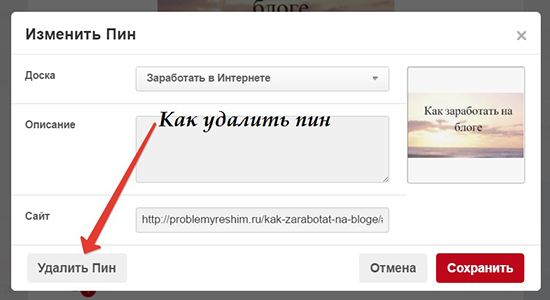
Таким же образом можно удалить картинки и фотографии, которые были сохранены на досках и в разделах пользователя. При любых ошибках и технических неполадках рекомендуется попробовать еще раз или обратиться в службу технической поддержки Пинтереста.
Пинтерест — это огромный кладезь интересных фотографий, изображений, лайфхаков, которым бесплатно может пользоваться кто угодно. Отредактировать и удалить картинки в Пинтерест просто, поэтому не стоит бояться заливать их.
Как удалить сохраненные пины из коллекции в Pinterest: чужие или свои
Как удалить пин в Пинтересте
Составляя вкладки (коллекции), пользователь загружает на страницу целый список изображений с одинаковой темой. Он может удалить их, добавить снова и выполнить любое действие. В других функциях есть те изображения, которые были загружены владельцем учетной записи.
Варианты удаления булавки на Pinterest (со стены или профиля):
Владелец аккаунта может подать жалобу, если чужой контент не соответствует принципам сообщества. Если заявок больше 5 и модерация обнаружит признаки нарушения, запись удаляется. При смене владельца страницы учетная запись будет заблокирована или временно заблокирована для использования сервисов Pinterest.
Загруженный автором
Владелец страницы может удалить ранее загруженный пин. Просто найдите публикацию в списке ранее добавленных и выберите: «Редактировать». Невозможно восстановить запись, поэтому при удалении безвозвратно удаляется изображение или видео.
Если посетитель страницы сохранил изображение в своем списке форумов, это изображение также будет удалено. То есть пользователи сохраняют изображения, которые принадлежат другим лицам и публикуются с разрешения автора.
Убрать чужие пины из коллекции
Пользователь сможет удалить пины, сохраненные в Pinterest, если они выполнят те же действия, что и опубликованный пост.
Как удалить чужую запись из коллекции:
Этот пост больше не будет отображаться в избранном посте. Владелец профиля сможет найти его, только если запись добавлена друзьями или участниками. В этом случае, если сохраненные посты будут показаны подписчикам.
Как найти свои доски в Пинтересте?
Поиск вкладок с помощью панели
Как убрать пин код?
Как удалить отправленное сообщение в Пинтерест?
Удалить сообщение Pinterest также довольно просто. Для этого нужно выбрать соответствующее изображение или ошибочно присланный пин и вызвать контекстное меню. В нем выберите элемент для удаления и подтвердите свое действие.
Как удалить приложение сигнал?
Выполните следующие действия, чтобы отключить Signal Desktop и удалить всю историю сообщений на нем:
Как отменить подписку Pinterest?
Отписаться от рассылки
Пожаловаться на чужие картинки в Pinterest
Чтобы полностью удалить изображение из Interest, полезен раздел «Жалобы». Изображения блокируются только в том случае, если они не соответствуют принципам сообщества. Если контент полностью соответствует правилам социальной сети, пользователь будет проинформирован о том, что запись не может быть удалена и соответствует требованиям Pinterest.
Жалобы на чужой пост:
Среди предлагаемых причин:
| Запрещенный: | Разрешается: |
| авторское право. Пользователь разместил фотографию, принадлежащую другому человеку; | качественные личные фото; |
| сцены насилия или травм; | изображения природы и домашних животных; |
| продажа запрещенных товаров; | рекомендации и советы по немедицинским товарам: косметика, средства по уходу, посуда; |
| спам и прямая реклама; | добавить в настройки товарные листы с подключенного сайта; |
| обнаженные картинки, порнография; | редактировал фотографии звезд (не претендуя на них); |
| разжигание ненависти и дискриминации. | рисунки, мастер-классы. |
И другие. В основной список требований входит более пятнадцати элементов, которые регулируют поведение участников социальной сети. Если изображение не соответствует ни одному из указанных требований, оно будет удалено по решению администрации или для приложений других пользователей.
Как изменить обложку доски в Пинтерест?
Щелкните значок с многоточием в правом верхнем углу экрана. Щелкните Редактировать.
…
Заголовки описания, темы, даты и обложки могут быть изменены.
Редактирование или удаление пинов, сохраненных из изображений в Интернете
Если вы сохранили пин из изображения, найденного в Интернете, вы можете изменить только вкладку и раздел, в котором сохранен пин.
Редактирование пина
Удаление пина
Редактирование пина
Удаление пина
Редактирование пина
Скрыть публикации в Ленте Пинтереста
Чтобы удалить фотографии, пользователь может временно скрыть их в Ленте. В разделе «Советы» под каждым постом есть дополнительное меню, с помощью которого вы можете фильтровать контент, который появляется в «интересном» разделе».
Как временно удалить изображение:
Как и в случае с жалобами, появится список причин, по которым публикация должна быть исключена из поиска. На основании информации, предоставленной владельцем аккаунта, в будущем будут выбраны рекомендации и объявления.
Как удалить свой аккаунт в Wattpad?
Как я могу удалить и восстановить свою учетную запись?
Как узнать свою эстетику в Пинтерест?
Как раскрыть свою эстетику на Pinterest
Вы должны ввести свое имя в Pinterest для эстетики, добавив «ядро + эстетика». Получается некая формула: «имя + стержень + эстетика». Результат — эстетика имени.
Редактирование или удаление пинов, которые вы создали
Если вы создали пин, загрузив изображение с компьютера или смартфона, вы можете редактировать любую его часть, включая доску, раздел, заголовок, описание или веб-сайт.
Как удалить доску в Pinterest
Если вы активный пользователь Pinterest, возможно, ваша учетная запись загромождена слишком большим количеством досок. Если это так, может быть сложно найти искомую булавку и сохранить аккуратный обзор ваших досок среди моря контента.
К счастью, вы можете избавиться от ненужных вам досок за несколько кликов. Продолжайте читать, чтобы узнать, как удалить доску Pinterest.
Как удалить доску в Pinterest на ПК
Удаление доски Pinterest на ПК включает в себя те же действия для пользователей Mac, Windows, Linux и Chromebook. Помните, что удаленную доску нельзя восстановить. Также вместе с ним будут удалены все ваши пины с доски. По этой причине вы можете сначала загрузить изображения на свой компьютер, если есть какие-то контакты, которые вы хотите сохранить.
После сохранения необходимых контактов выполните следующие действия, чтобы удалить доску Pinterest на своем ПК:
Как заархивировать доску в Pinterest на ПК
Если вам сейчас не нужна доска Pinterest, но она может понадобиться в будущем, попробуйте архивировать ее, а не удалять.
Архивные доски скрыты от вашего профиля, и вы не можете добавлять в них новые пины. Любая доска, которую вы заархивируете, переместится в нижнюю часть вашего профиля, под ваши активные доски.
Вот как можно заархивировать доску Pinterest:
Как удалить доску в Pinterest на iPad
Слишком много досок Pinterest не практичны и не эстетичны. Хотя сборка доски Pinterest может занять много времени, ее очистка — совсем другое дело.
Если вы хотите получить доступ к Pinterest на своем iPad, вы можете использовать Pinterest Web или мобильное приложение iOS. То же самое касается удаления доски. Выполните следующие действия, чтобы удалить доску с помощью браузерной версии Pinterest:
Если вы находите приложение более удобным, вот как удалить доску Pinterest:
Как заархивировать доску в Pinterest на iPad
После того, как вы удалили доску, вы не можете восстановить ее или какие-либо ранее сохраненные на ней контакты. Если вы думаете, что когда-нибудь захотите заглянуть на эту доску, вам следует заархивировать ее, а не удалять.
Архивные доски не будут отображаться в вашем общедоступном профиле. Они расположены в нижней части страницы вашего профиля и не могут обновляться новыми булавками. Вы можете быстро заархивировать доску Pinterest, выполнив следующие действия:
Как удалить доску в Pinterest на iPhone
Приложение Pinterest — это удобный способ вдохновиться творческим и оригинальным контентом за несколько кликов. Создание новой доски занимает не более пары минут. К счастью, удаление доски так же быстро.
Если вы закончили работу с доской Pinterest, вы можете удалить ее, выполнив следующие действия:
Как заархивировать доску в Pinterest на iPhone
Тенденции приходят и уходят, но почти всегда возвращаются. Тот факт, что доска Pinterest в настоящее время больше не актуальна для вас, не означает, что она останется такой навсегда. Подумайте о том, чтобы заархивировать доску вместо того, чтобы удалять тщательно подобранную коллекцию несколькими нажатиями.
Архивные доски будут спрятаны под вашими активными досками. Всякий раз, когда вы решите использовать и обновить доску снова, вы можете разархивировать ее так же быстро, как вы ее заархивировали.
Вот как можно заархивировать доску Pinterest:
Как удалить доску в Pinterest на устройстве Android
Приложение Pinterest позволяет легко находить и ежедневно сохранять новые идеи. Вы можете создать доску в зависимости от своих интересов и целей и удалить эту доску, как только эти интересы и цели изменятся.
Выполните следующие действия, чтобы удалить доску Pinterest на телефоне Android:
Как заархивировать доску в Pinterest на устройстве Android
Если вы хотите изменить свои доски временно, а не навсегда, вы можете заархивировать доску, а не удалять ее.
В то время как удаленная доска исчезает навсегда вместе со всеми ее булавками, заархивированная доска просто находится в спящем режиме внизу страницы вашего профиля. Вы не можете сохранять новые контакты на заархивированной доске, пока не решите разархивировать ее.
Вот как можно заархивировать доску Pinterest на Android-устройстве:
Индивидуальный аккаунт Pinterest
Если вы потеряли интерес к теме доски или накопили слишком много ненужных досок, решение находится всего в нескольких простых кликах. Вы можете навсегда распрощаться с доской, если уверены, что она вам больше никогда не понадобится. Кроме того, вы можете заархивировать доску и вернуться к ней, когда придет время. Каким бы ни был ваш выбор, это руководство предоставило вам информацию, необходимую для создания идеально адаптированной учетной записи Pinterest.
Вы когда-нибудь удаляли доску Pinterest? Как ты сделал это? Дайте нам знать в комментариях ниже.
Как разархивировать доски в Pinterest
Мы знаем, что создавать виртуальные доски объявлений — это весело, но удаление доски Pinterest — тяжелый шаг. К счастью, Pinterest предоставляет нам альтернативу в виде архива, который позволяет скрывать Доски от общего доступа. Хотя они по-прежнему будут видны в вашем профиле, вы ничего не сможете с ними поделать.
Преимущество архива в том, что вы всегда можете восстановить или разархивировать его. И Pinterest позволяет вам сделать это легко.
Здесь вы найдете методы разархивирования досок Pinterest в мобильных приложениях и на рабочем столе. Но перед этим давайте разберемся, что происходит с заархивированной доской.
Что происходит, когда вы архивируете доску
Во-первых, вы можете сохранять пины на секретных досках, но это невозможно с архивными досками. Чтобы сохранить пин, вам нужно разархивировать доску. Не запутайтесь в интерфейсе и узнайте разницу между Pin и Board.
Pinterest позволяет добавлять соавторов в Доски. Если другие соавторы являются частью созданной и заархивированной вами доски, она не будет заархивирована для них. Они по-прежнему смогут сохранять на нее пины.
Кроме того, после того, как вы заархивируете доску, вы не получите рекомендаций, связанных с этой конкретной доской. Архивирование доски — это не постоянный шаг. Вы всегда можете разархивировать доски, и они начнут нормально работать.
Вот как вы можете разархивировать доску.
Разархивировать доски
Android и iOS
Шаг 1. В приложении Pinterest перейдите на вкладку «Сохраненные». Здесь вы найдете все свои платы.
Шаг 2. Прокрутите список до конца. Здесь вы найдете все ваши заархивированные доски. Доски в архиве отмечены круглым черным значком Архивные.
Шаг 3: Нажмите на доску, чтобы открыть ее. На следующем экране нажмите значок редактирования.
Шаг 4: Теперь вместо опции «Архивировать доску» вы увидите «Разархивировать доску». Нажмите на него. На экране подтверждения нажмите «Разархивировать».
Ваша Доска будет разархивирована. Теперь вы можете добавлять к нему пины.
Desktop
Шаг 1: Откройте веб-сайт Pinterest и перейдите в свой профиль. Здесь вы найдете все свои платы.
Шаг 3 : наведите указатель мыши на доску. Вы получите значок редактирования в форме карандаша. Щелкните по нему.
Шаг 4: В появившемся всплывающем окне Edit Board нажмите кнопку Unarchive.
Также в Guiding Tech
Что происходит, когда вы удаляете доску
Если вы больше не хотите видеть доску, вы можете удалить ее. Чтобы удалить доску, откройте ее и коснитесь (мобильные приложения) или щелкните (на ПК) значок «Изменить доску». Затем во всплывающем окне выберите «Удалить». Появится всплывающее окно подтверждения. Коснитесь/щелкните Удалить.
Удаление Доска — это постоянный шаг, и он также удаляет все ваши булавки. Кроме того, вы также потеряете всех последователей этой конкретной доски. Однако пользователи, которые подписаны на вашу учетную запись, вы их не потеряете.
Также обратите внимание, что удаленные Доски не могут быть восстановлены.
Вместо удаления Доски, вы можете сделать это секретной доской. Таким образом, доска не будет видна в вашем общедоступном профиле, и если вы когда-нибудь захотите восстановить ее, это будет просто. Кроме того, вы также не потеряете последователей Совета.
Также на Guiding Tech
Бонусный трюк: как объединить доски
Перед удалением доски вы можете переместить некоторые или все ее контакты на другую доску. Другими словами, вы можете объединить доски в Pinterest.
Объединить доски на ПК
Pinterest предоставляет специальную кнопку объединения на своем веб-сайте. Когда вы его используете, все ваши пины с одной доски переместятся на другую.
Вот как это сделать.
Шаг 1: Откройте свой профиль. Перейдите на доску, пины которой вы хотите объединить со второй. Щелкните значок «Изменить доску».
Шаг 2: Во всплывающем меню нажмите «Объединить».
Шаг 3 : вам будет предложено выбрать доску, с которой вы хотите объединить текущие пины. Выберите доску и нажмите «Переместить контакты» и «Удалить доску».
Объединить доску в мобильных приложениях
Объединение двух досок в мобильных приложениях Pinterest — непростой процесс, так как вы не получите специальная кнопка. Вы можете загрузить пины и загрузить их снова, но это будет обременительно.
Стандартный вариант требует, чтобы вы вручную выбирали и перемещали пины с одной платы на другую, чтобы объединить их.
Шаг 1 : запустите приложение и откройте доску.
Шаг 2: Нажмите кнопку «Упорядочить» вверху.
Шаг 3: Затем выберите булавки, которые вы хотите переместить на другую доску, нажав их. После выбора нажмите «Далее».
Шаг 4: Выберите доску или раздел, куда вы хотите их переместить.
Также в Guiding Tech
Храните в безопасности
Удаление доски имеет явные недостатки — вы теряете подписчиков и пины этой доски. Если вы хотите, чтобы Доска больше не отображалась публично, рассмотрите возможность использования опции «Архив». И тогда вы всегда можете разархивировать его или просмотреть пины в любое время.
Доски могут быть интересным способом следить за чьей-то коллекцией идей. Тем не менее, ознакомьтесь с нашими советами по конфиденциальности и безопасности для Pinterest, чтобы обеспечить безопасную и безопасную работу.
В приведенной выше статье могут содержаться партнерские ссылки, которые помогают поддерживать руководство Tech. Однако это не влияет на нашу редакционную честность. Содержание остается непредвзятым и аутентичным.
Как удалить доску в pinterest
Вы можете удалить свой аккаунт, и тогда ваш профиль будет полностью стерт из Pinterest со всеми досками. А если вам нужно взять паузу, то можно временно отключить аккаунт. Позднее вы сможете активировать его, если захотите.
Если вам больше не нужен бизнес-аккаунт, вы можете
преобразовать его в личный
сменить имя пользователя
указать другой адрес электронной почты
Если вы не хотите получать письма от Pinterest, то можете просто
отписаться от нашей рассылки
Как навсегда удалить аккаунт
При удалении аккаунта Pinterest ваши личные данные, а также ваш профиль и доски, будут удалены из Pinterest без возможности восстановления.
После удаления аккаунта ваш общедоступный профиль сразу станет неактивным. Через 14 дней аккаунт будет удален навсегда. Если вы передумаете в течение этих 14 дней, просто войдите в аккаунт с помощью своего адреса электронной почты и пароля. Мы пришлем на почту ссылку, по которой вы сможете восстановить аккаунт.
Если у вас есть задолженность, для удаления бизнес-аккаунта нужно сначала погасить ее. Вы можете просто
удалить свою платежную информацию
, и тогда весь долг будет списан с банковской карты, которая использовалась в аккаунте на момент начисления расходов.
Если удалить личный аккаунт, все связанные с ним бизнес-аккаунты также будут удалены. Чтобы этого не случилось, сначала
отмените связь с теми аккаунтами
, которые хотите оставить.
Если вы не можете войти в свою учетную запись Pinterest
Если вы не можете войти в свою учетную запись Pinterest
Если вы не можете войти в свою учетную запись Pinterest
Как временно отключить аккаунт
Если вы хотите взять паузу, то можно временно отключить аккаунт на Pinterest. Вы всегда сможете
позже. Ваш профиль и доски не будут видны другим пользователям, пока аккаунт неактивен.
Обратите внимание: ваше имя пользователя и адрес электронной почты останутся связанными с отключенным аккаунтом, и вы не сможете использовать их для создания нового аккаунта на Pinterest. Если вы хотите отменить их связь, у вас есть два варианта:
адрес электронной почты
Войдите в свою учетную запись Pinterest
Если вы не можете войти в свою учетную запись Pinterest
Если вы не можете войти в свою учетную запись Pinterest
Если вы не можете войти в свою учетную запись Pinterest
Чтобы убедиться, что аккаунт неактивен, проверьте свой профиль: перейдите по URL-адресу
. Но не входите в сам аккаунт, иначе он автоматически активируется.
Как удалить аккаунт умершего человека
Мы соболезнуем вашей утрате. Если вы хотите удалить аккаунт ушедшего близкого, напишите нам. После удаления аккаунт будет недоступен.
Мы уважаем право всех пользователей Pinterest на неприкосновенность частной жизни, поэтому никогда не передаем их персональные и учетные данные другим людям.
Источники информации:
- http://gadgetshelp.com/how-to/kak-udalit-dosku-na-pinterest/
- http://xn--e1aahuijiee.xn--p1ai/udalit-pin/
- http://cpab.ru/kak-udalit-dosku-na-pinterest/
- http://writer-for-inet.ru/kak-peredvinut-udalit-pin-ili-dosku-v-pinterest/
- http://mypinterest.ru/instrukcii/kak-udalit-piny-v-pinterest/
- http://viinrar.ru/voprosy-i-otvety/kak-udalit-sohranennye-piny-iz-kollektsii-v-pinterest-chuzhie-ili-svoi
- http://toadmin.ru/%D0%BA%D0%B0%D0%BA-%D1%83%D0%B4%D0%B0%D0%BB%D0%B8%D1%82%D1%8C-%D0%B4%D0%BE%D1%81%D0%BA%D1%83-%D0%B2-pinterest/
- http://ubisable.ru/guid/kak-razarhivirovat-doski-v-pinterest/
- http://help.pinterest.com/ru/article/deactivate-or-close-your-account